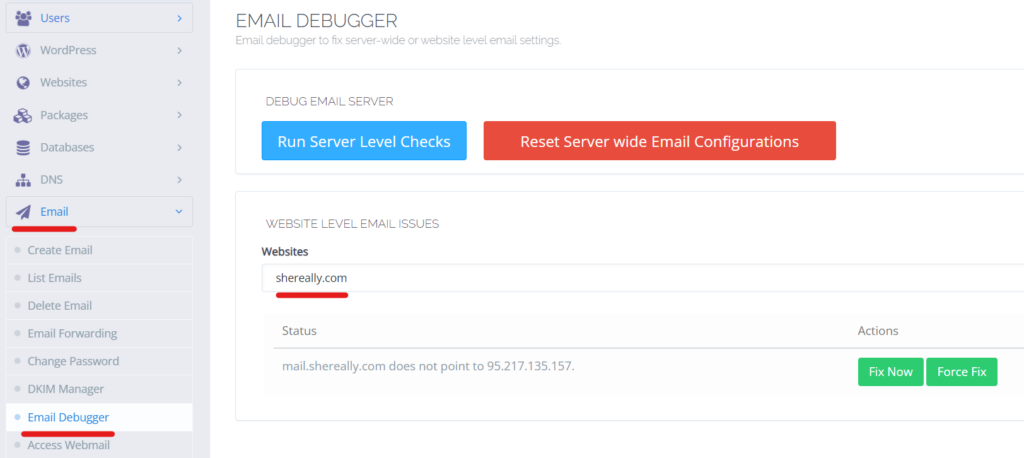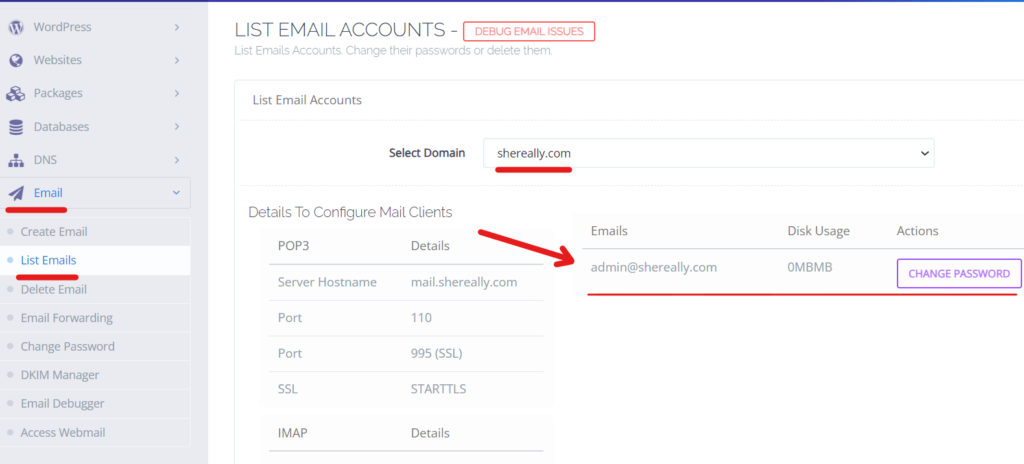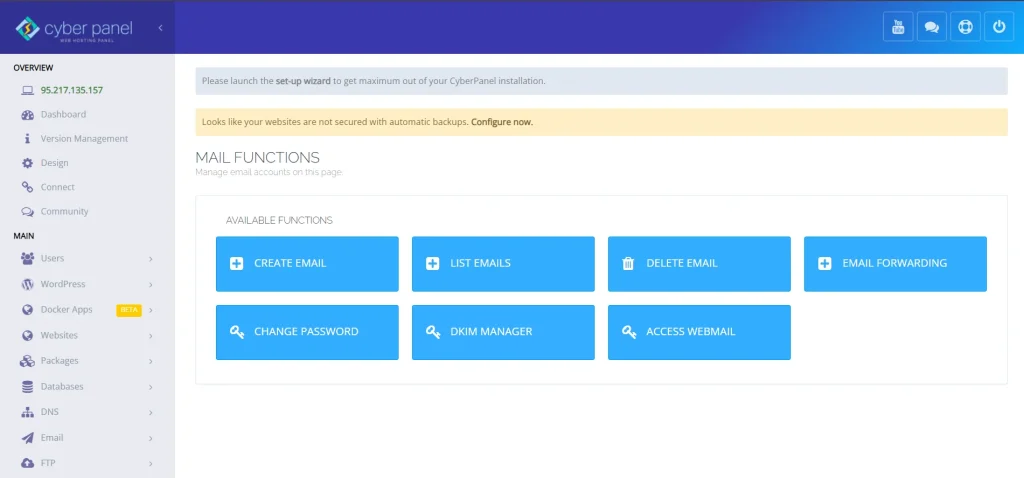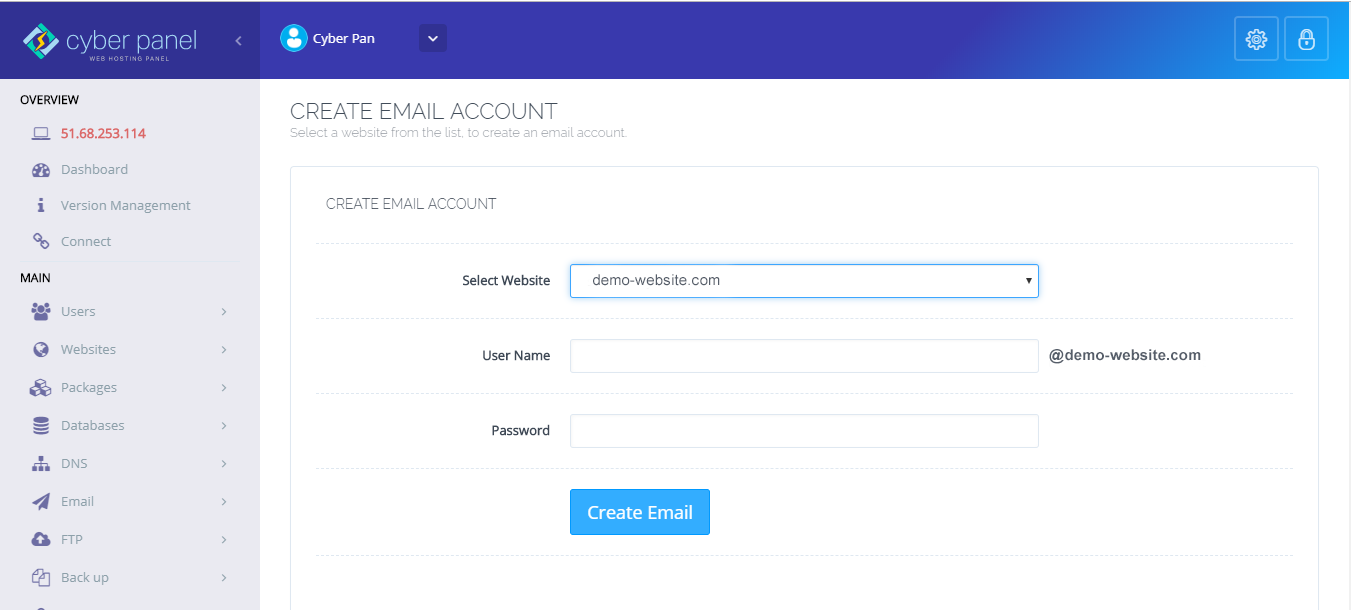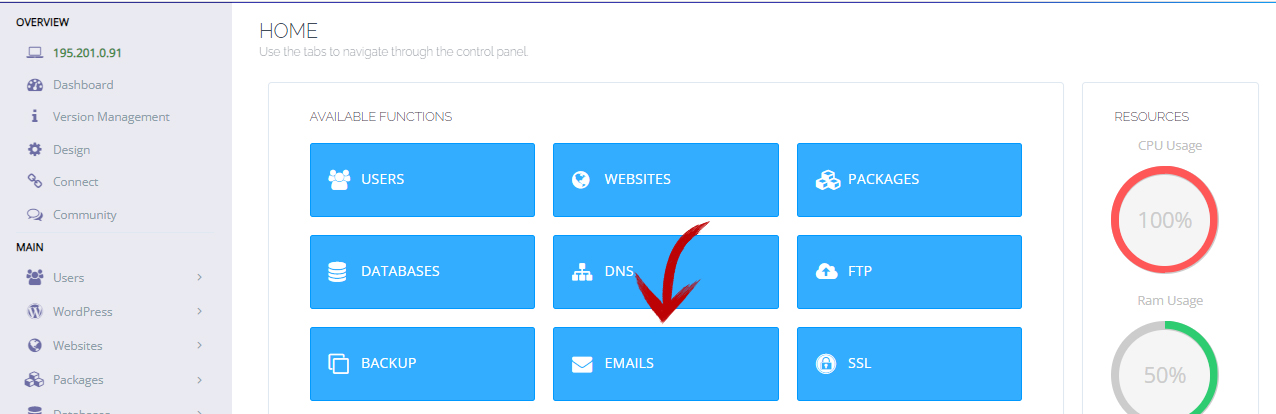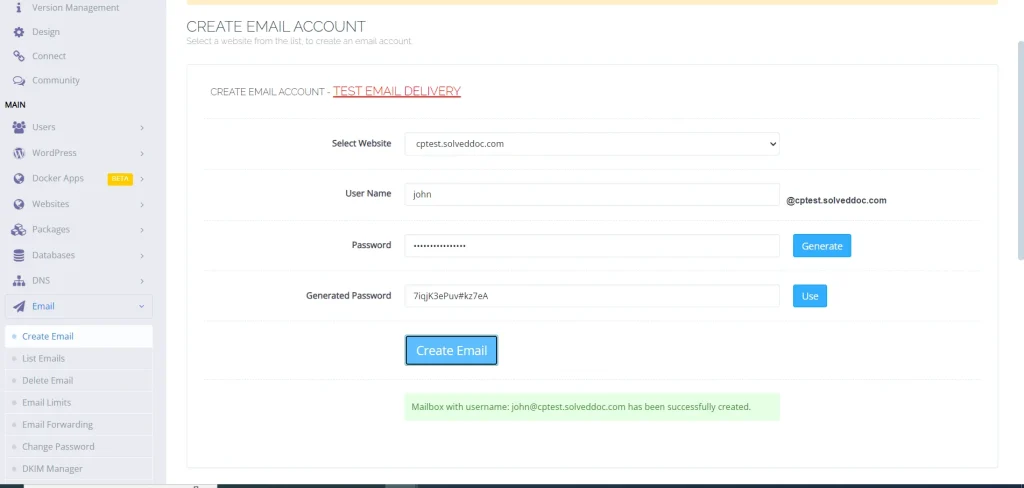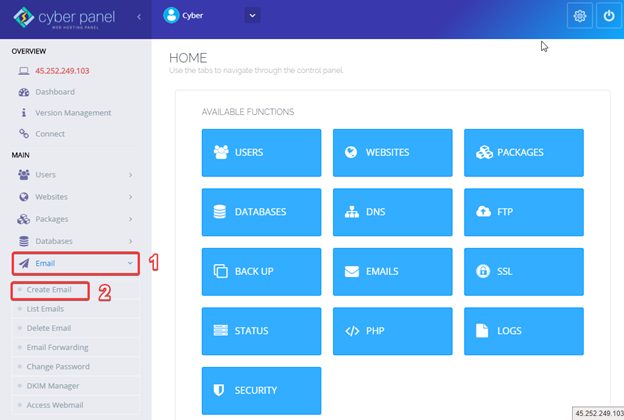Bạn đang tìm kiếm một giải pháp quản lý email chuyên nghiệp theo tên miền riêng mà không tốn kém chi phí? Việc sở hữu một địa chỉ email như info@tencongty.com không chỉ nâng cao uy tín thương hiệu mà còn giúp bạn quản lý giao dịch một cách hiệu quả. Tuy nhiên, nhiều người thường e ngại vì cho rằng quá trình cài đặt và sử dụng rất phức tạp. May mắn thay, với CyberPanel, mọi thứ trở nên đơn giản hơn bao giờ hết. Đây là một control panel miễn phí, mạnh mẽ, cho phép bạn tự tay tạo và quản lý hệ thống email tên miền riêng ngay trên VPS của mình. Bài viết này sẽ là kim chỉ nam, hướng dẫn bạn chi tiết từ A-Z các bước để làm chủ tính năng email trên CyberPanel.
Giới thiệu về CyberPanel và tính năng quản lý email
CyberPanel là một control panel quản trị hosting thế hệ mới, sử dụng web server OpenLiteSpeed và LiteSpeed Enterprise. Điều này mang lại cho CyberPanel một lợi thế vượt trội về tốc độ và hiệu suất so với các control panel truyền thống sử dụng Apache hay NGINX. Giao diện của CyberPanel được thiết kế trực quan, hiện đại và thân thiện với người dùng, giúp bạn dễ dàng quản lý mọi khía cạnh của website chỉ với vài cú nhấp chuột.
Một trong những tính năng nổi bật và được đánh giá cao của CyberPanel chính là khả năng quản lý email tích hợp sẵn. Thay vì phải trả phí hàng tháng cho các dịch vụ email hosting của bên thứ ba, bạn có thể tự tạo và vận hành một hệ thống email hoàn chỉnh ngay trên VPS của mình. Tính năng này bao gồm mọi thứ bạn cần: từ việc tạo tài khoản email không giới hạn theo tên miền riêng, truy cập webmail tiện lợi, cho đến các cấu hình bảo mật nâng cao.
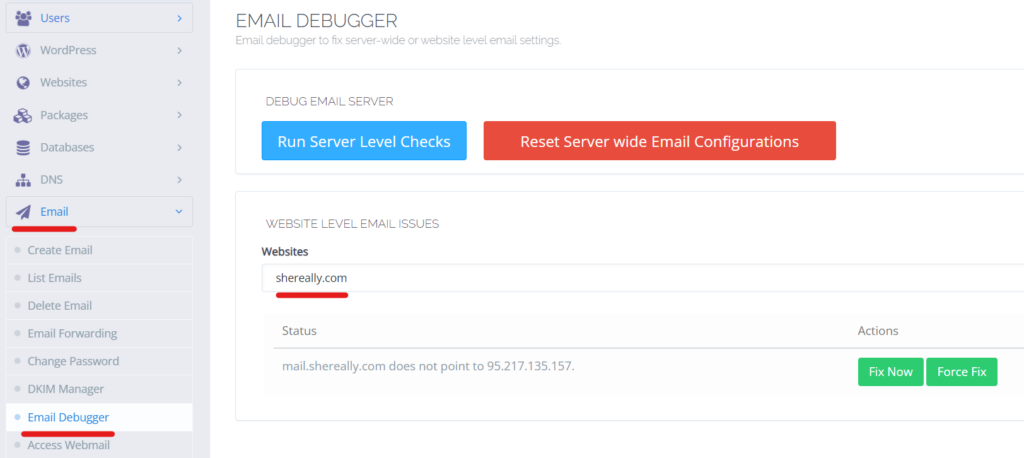
Vậy tại sao nên chọn CyberPanel cho việc quản lý email? Lý do rất rõ ràng. Thứ nhất, đó là giải pháp cực kỳ tiết kiệm chi phí, bạn chỉ cần trả tiền cho VPS và mọi thứ khác đều miễn phí. Thứ hai, bạn có toàn quyền kiểm soát dữ liệu của mình, không phụ thuộc vào chính sách của nhà cung cấp dịch vụ khác. Cuối cùng, việc tích hợp sẵn email giúp quy trình quản lý hosting và email trở nên đồng bộ, tập trung tại một nơi duy nhất. Trong bài viết này, chúng ta sẽ cùng nhau khám phá từng bước, từ việc tạo tài khoản, cấu hình bảo mật, đến xử lý các sự cố thường gặp.
Hướng dẫn tạo email trên CyberPanel
Bắt đầu hành trình tạo email tên miền riêng của bạn thật đơn giản. Việc đầu tiên bạn cần làm là truy cập vào khu vực quản trị của CyberPanel. Sau đó, chỉ cần vài thao tác cơ bản là bạn đã có ngay một địa chỉ email chuyên nghiệp để sử dụng.
Đăng nhập vào giao diện quản trị CyberPanel
Để truy cập vào CyberPanel, bạn hãy mở trình duyệt web và nhập địa chỉ theo cú pháp: https://<IP-CUA-BAN>:8090. Hãy thay thế <IP-CUA-BAN> bằng địa chỉ IP của VPS mà bạn đã cài đặt CyberPanel. Giao diện đăng nhập sẽ xuất hiện ngay sau đó.

Bạn cần điền thông tin tài khoản quản trị (thường là “admin”) và mật khẩu đã được thiết lập trong quá trình cài đặt. Hãy chắc chắn rằng bạn đang sử dụng tài khoản có quyền quản trị cao nhất để có thể truy cập đầy đủ các tính năng, bao gồm cả việc tạo và quản lý email.
Thiết lập tài khoản email mới cho domain
Sau khi đăng nhập thành công, từ menu bên trái, bạn tìm đến mục “Email” và nhấp vào “Create Email”. Giao diện tạo email sẽ hiện ra, và đây là lúc bạn thiết lập tài khoản mới của mình. Đầu tiên, hãy chọn tên miền mà bạn muốn tạo email từ danh sách thả xuống “Select Website”.
Tiếp theo, trong phần “User Name”, bạn chỉ cần nhập phần tên đứng trước ký tự @. Ví dụ, nếu bạn muốn tạo địa chỉ support@buimanhduc.com, bạn chỉ cần nhập “support”. Sau đó, hãy tạo một mật khẩu đủ mạnh cho tài khoản email này và xác nhận lại. Cuối cùng, bạn có thể chọn dung lượng tối đa cho hộp thư, mặc định thường là 1024MB (1GB), nhưng bạn có thể điều chỉnh tùy theo nhu cầu.
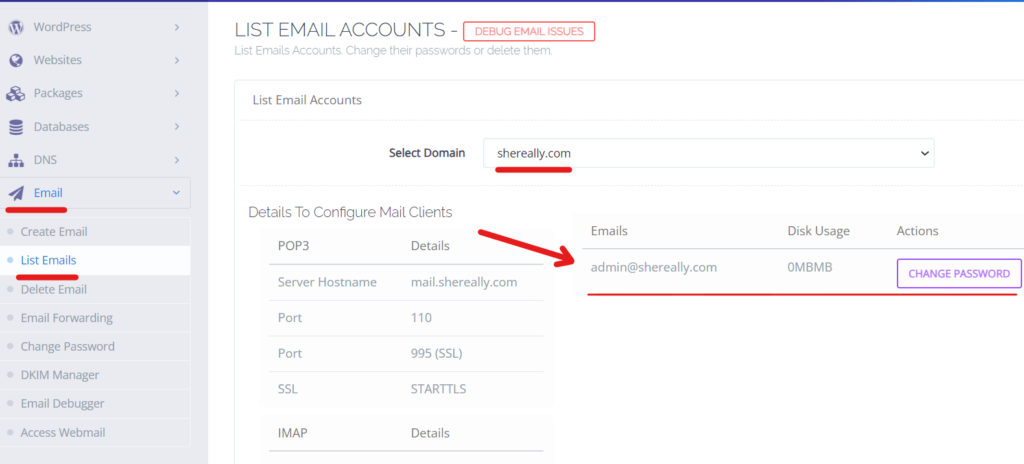
Khi đã điền đầy đủ thông tin, bạn chỉ cần nhấp vào nút “Create Email”. Hệ thống sẽ tự động xử lý và tạo tài khoản email mới cho bạn chỉ trong vài giây. Quá trình này hoàn toàn tự động và bạn không cần phải thực hiện thêm bất kỳ cấu hình phức tạp nào khác trên máy chủ.
Cách sử dụng và đăng nhập email trên CyberPanel
Khi tài khoản email của bạn đã sẵn sàng, bước tiếp theo là học cách truy cập và sử dụng nó. CyberPanel cung cấp một giao diện Webmail trực quan, đồng thời cho phép bạn kết nối với các ứng dụng email phổ biến khác như Outlook hay Gmail để quản lý thư từ một cách tiện lợi.
Truy cập Webmail trên CyberPanel
Webmail là một ứng dụng nền web cho phép bạn kiểm tra và gửi email trực tiếp từ trình duyệt mà không cần cài đặt thêm phần mềm nào. CyberPanel tích hợp sẵn RainLoop, một client webmail hiện đại và đầy đủ tính năng. Để truy cập, bạn hãy vào địa chỉ: https://<IP-CUA-BAN>/rainloop hoặc https://<TEN-MIEN-CUA-BAN>/rainloop.
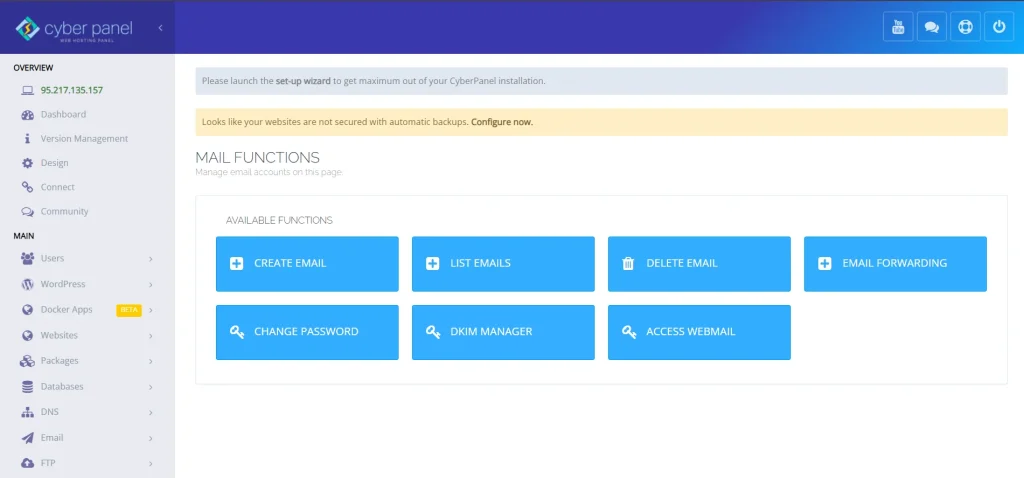
Tại trang đăng nhập, bạn nhập đầy đủ địa chỉ email vừa tạo (ví dụ: support@buimanhduc.com) và mật khẩu tương ứng. Bên trong giao diện webmail, bạn sẽ thấy các mục quen thuộc như Hộp thư đến (Inbox), Thư đã gửi (Sent), Thư nháp (Drafts) và các công cụ soạn thảo email. Bạn có thể bắt đầu gửi và nhận thư ngay lập tức.
Cấu hình email cho các ứng dụng bên ngoài (Outlook, Gmail…)
Nếu bạn muốn quản lý email công việc cùng với email cá nhân trên các ứng dụng quen thuộc như Gmail, Outlook, hay Apple Mail, bạn hoàn toàn có thể làm được. Để làm điều này, bạn cần sử dụng thông tin cấu hình IMAP/SMTP mà CyberPanel cung cấp. Thông thường, các thông số này sẽ như sau:
- Giao thức: IMAP (để nhận mail) và SMTP (để gửi mail).
- Máy chủ (Server): mail.tenmiencuaban.com (ví dụ: mail.buimanhduc.com).
- Tên người dùng (Username): Địa chỉ email đầy đủ của bạn.
- Mật khẩu (Password): Mật khẩu bạn đã tạo.
- Cổng IMAP: 993 (với bảo mật SSL/TLS).
- Cổng SMTP: 465 (với bảo mật SSL/TLS) hoặc 587 (với bảo mật STARTTLS).
Khi thêm tài khoản mới trong ứng dụng email, bạn chỉ cần chọn “Thêm tài khoản khác” hoặc “Cấu hình thủ công” và điền các thông số trên. Luôn ưu tiên chọn kết nối có bảo mật (SSL/TLS) để đảm bảo dữ liệu email của bạn được mã hóa và an toàn khi truyền đi trên internet.
Thiết lập cấu hình cơ bản cho email domain
Để hệ thống email của bạn hoạt động một cách ổn định, tin cậy và không bị các nhà cung cấp dịch vụ khác (như Google, Microsoft) đánh dấu là spam, việc cấu hình các bản ghi DNS là cực kỳ quan trọng. CyberPanel giúp bạn đơn giản hóa quá trình này bằng cách tự động tạo ra các giá trị cần thiết.
Cài đặt bản ghi DNS cần thiết cho email hoạt động ổn định
Có bốn loại bản ghi DNS chính bạn cần quan tâm: MX, SPF, DKIM và DMARC. Hãy cùng tìm hiểu vai trò của chúng:
- MX (Mail Exchanger): Bản ghi này chỉ cho các máy chủ mail khác biết nơi để gửi email đến cho tên miền của bạn. Nó giống như địa chỉ nhà của hệ thống email của bạn.
- SPF (Sender Policy Framework): Bản ghi này liệt kê các máy chủ được phép gửi email thay mặt cho tên miền của bạn. Nó giúp ngăn chặn kẻ xấu giả mạo địa chỉ email của bạn.
- DKIM (DomainKeys Identified Mail): DKIM thêm một chữ ký điện tử vào mỗi email bạn gửi đi. Máy chủ nhận có thể xác thực chữ ký này để đảm bảo email không bị thay đổi trên đường truyền.
- DMARC (Domain-based Message Authentication, Reporting & Conformance): Bản ghi này là một chính sách, nó yêu cầu các máy chủ nhận phải làm gì khi nhận được email không vượt qua kiểm tra SPF hoặc DKIM (ví dụ: từ chối hoặc đưa vào spam).
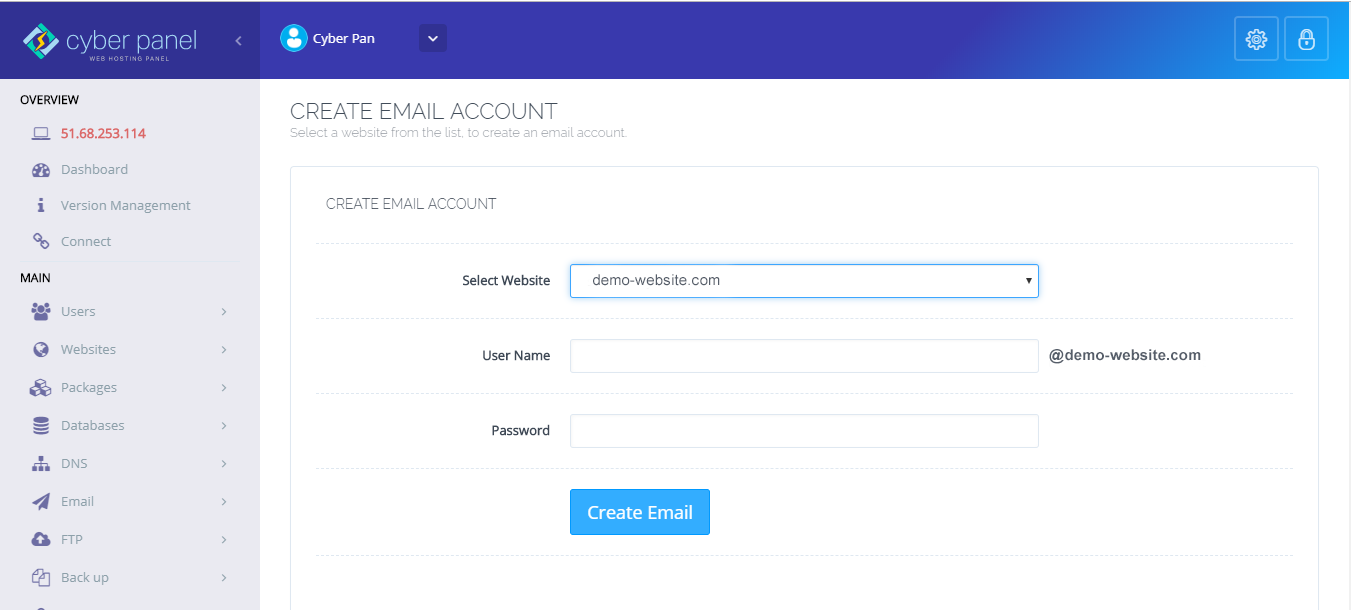
Trong CyberPanel, bạn có thể tìm thấy các giá trị này bằng cách vào mục “DNS” -> “Add/Delete Records” và chọn tên miền của bạn. CyberPanel thường đã tự động tạo sẵn các bản ghi này. Việc của bạn là sao chép các giá trị này và dán vào khu vực quản lý DNS của nhà cung cấp tên miền (ví dụ: Namecheap, GoDaddy, Cloudflare).
Tối ưu hóa bảo mật và chống spam cho email domain
Ngoài việc cấu hình DNS, CyberPanel còn cung cấp các công cụ để tăng cường bảo mật và chống lại spam. Một trong những công cụ hiệu quả nhất được tích hợp sẵn là SpamAssassin. Bạn có thể kích hoạt và cấu hình nó để tự động quét các email đến và gán cho chúng một điểm số spam. Những email có điểm số cao sẽ được tự động chuyển vào thư mục spam, giữ cho hộp thư đến của bạn sạch sẽ.
Bên cạnh đó, hãy luôn tuân thủ các nguyên tắc bảo mật cơ bản. Sử dụng mật khẩu mạnh và duy nhất cho mỗi tài khoản email. Thường xuyên cập nhật CyberPanel lên phiên bản mới nhất để nhận được các bản vá bảo mật. Việc này giúp bảo vệ hệ thống của bạn khỏi các lỗ hổng tiềm ẩn và đảm bảo email luôn hoạt động trơn tru. Thông tin chi tiết về cách đổi mật khẩu Gmail trên điện thoại cũng là một bước tham khảo hữu ích để bảo mật email cá nhân.
Các vấn đề thường gặp và cách khắc phục khi sử dụng email trên CyberPanel
Dù CyberPanel rất mạnh mẽ và ổn định, đôi khi bạn vẫn có thể gặp phải một số vấn đề trong quá trình sử dụng. Hiểu rõ nguyên nhân và cách khắc phục sẽ giúp bạn nhanh chóng giải quyết sự cố và duy trì hoạt động liên lạc thông suốt.
Lỗi không gửi/nhận được email
Đây là sự cố phổ biến nhất. Nếu bạn không thể gửi hoặc nhận email, hãy kiểm tra các nguyên nhân sau:
- Cấu hình DNS sai: Đây là thủ phạm hàng đầu. Hãy chắc chắn rằng bản ghi MX của bạn đang trỏ đúng về địa chỉ máy chủ email. Đồng thời, kiểm tra lại các bản ghi SPF và DKIM xem đã được cấu hình chính xác tại nhà cung cấp tên miền chưa.
- Tường lửa chặn cổng (Firewall): Các cổng email như 25, 465, 587 có thể bị chặn bởi tường lửa của nhà cung cấp VPS. Bạn cần kiểm tra và mở các cổng này trong cài đặt tường lửa của VPS.
- Dịch vụ email trên server bị dừng: Đôi khi, dịch vụ email (Postfix/Dovecot) trên máy chủ có thể bị dừng đột ngột. Bạn có thể khởi động lại chúng thông qua dòng lệnh hoặc giao diện CyberPanel.
- IP máy chủ bị liệt vào danh sách đen (Blacklist): Nếu IP của VPS của bạn từng bị sử dụng để gửi spam, nó có thể bị liệt vào danh sách đen. Bạn có thể sử dụng các công cụ như MXToolbox để kiểm tra và yêu cầu gỡ bỏ.
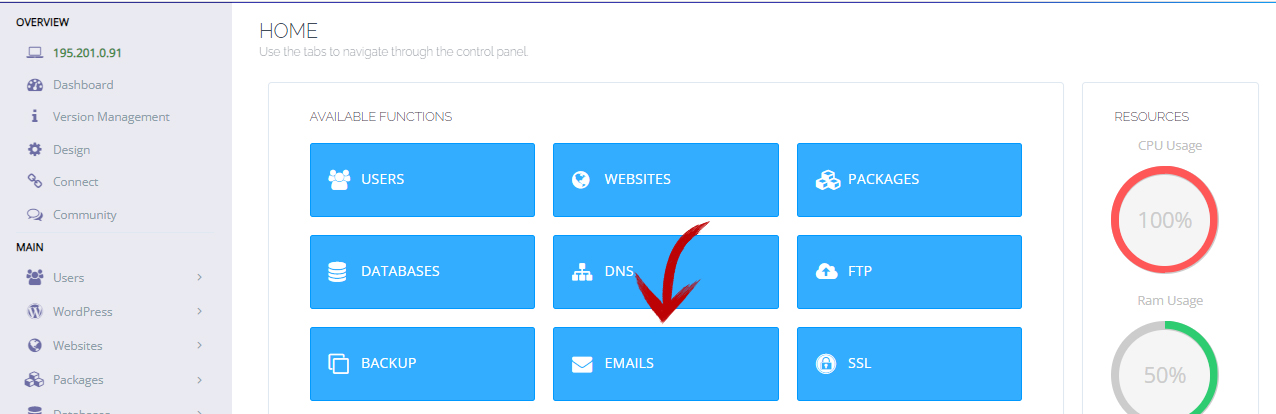
Bằng cách kiểm tra tuần tự các yếu tố trên, bạn thường sẽ tìm ra nguyên nhân và khắc phục vấn đề một cách nhanh chóng. Nếu bạn dùng Outlook, có thể tham khảo thêm cách khắc phục lỗi Outlook không nhận được mail để xử lý các trường hợp liên quan.
Email bị đưa vào thư mục spam hoặc không hiển thị đúng nội dung
Nếu người nhận báo rằng email của bạn luôn bị rơi vào thư mục spam, nguyên nhân lớn nhất vẫn đến từ việc cấu hình DNS chưa hoàn chỉnh. Khi không có bản ghi SPF và DKIM, các bộ lọc email của Google hay Microsoft sẽ nghi ngờ email của bạn là giả mạo và hạ thấp độ uy tín của nó.
Để khắc phục, hãy đảm bảo rằng bạn đã cài đặt đầy đủ và chính xác các bản ghi SPF, DKIM và DMARC. Bạn có thể sử dụng các công cụ trực tuyến như Mail-tester.com. Công cụ này sẽ phân tích email của bạn và cho điểm về khả năng gửi vào inbox, đồng thời chỉ ra các vấn đề cần khắc phục. Về vấn đề nội dung không hiển thị đúng, hãy kiểm tra lại định dạng email (HTML hoặc văn bản thuần) và đảm bảo không có mã lỗi nào trong nội dung email của bạn. Nếu gửi email qua Outlook, bạn có thể xem hướng dẫn cách thu hồi email Outlook để biết thêm thao tác quản lý thư gửi đi.
Giới thiệu về nhà cung cấp dịch vụ VPS hỗ trợ CyberPanel
Để CyberPanel hoạt động mượt mà, việc lựa chọn một nhà cung cấp VPS (Máy chủ ảo riêng) uy tín và tương thích là vô cùng quan trọng. Một nền tảng VPS tốt sẽ đảm bảo hiệu suất, độ ổn định và bảo mật cho cả website lẫn hệ thống email của bạn.
Hiện nay, có rất nhiều nhà cung cấp VPS chất lượng cao hỗ trợ cài đặt CyberPanel một cách dễ dàng. Một số cái tên quốc tế nổi bật có thể kể đến như Vultr, DigitalOcean, và Contabo. Họ nổi tiếng với hạ tầng mạnh mẽ, giá cả cạnh tranh và khả năng triển khai VPS chỉ trong vài phút. Đặc biệt, Vultr và DigitalOcean còn cung cấp các gói cước linh hoạt, cho phép bạn bắt đầu với chi phí thấp và nâng cấp khi cần thiết.

Tại thị trường Việt Nam, các nhà cung cấp như AZDIGI, Vietnix, hay VinaHost cũng là những lựa chọn đáng cân nhắc. Lợi thế của họ là máy chủ đặt tại Việt Nam, mang lại tốc độ truy cập nhanh hơn cho người dùng trong nước và đội ngũ hỗ trợ bằng tiếng Việt luôn sẵn sàng giúp đỡ. Khi chọn VPS có hỗ trợ CyberPanel, bạn sẽ tiết kiệm được rất nhiều thời gian cài đặt và có thể yên tâm rằng hệ thống của mình đang chạy trên một nền tảng đã được kiểm chứng.
Tính năng tự động trả lời email trên CyberPanel
Một trong những tiện ích nhỏ nhưng cực kỳ hữu dụng cho doanh nghiệp là tính năng tự động trả lời email (Auto-Reply). Tính năng này cho phép bạn thiết lập một email mẫu sẽ tự động được gửi đi khi có ai đó liên hệ với bạn. Đây là công cụ tuyệt vời để xác nhận đã nhận được yêu cầu, thông báo nghỉ lễ, hoặc cung cấp thông tin ban đầu cho khách hàng.
Lợi ích của việc này rất rõ ràng. Nó giúp duy trì sự chuyên nghiệp và cho khách hàng biết rằng bạn đã tiếp nhận thông điệp của họ, ngay cả khi bạn không thể trả lời ngay lập tức. Điều này cải thiện trải nghiệm khách hàng và tạo dựng niềm tin.
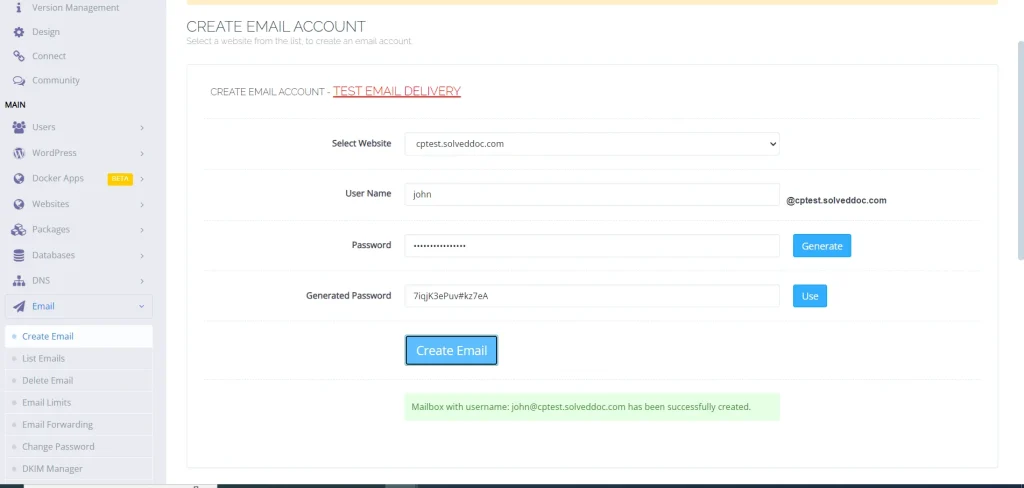
Để thiết lập tính năng này trong CyberPanel, bạn cần đăng nhập vào Webmail (RainLoop). Sau đó, tìm đến phần “Settings” (Cài đặt), chọn tab “Filters” (Bộ lọc) và tạo một bộ lọc mới. Bạn đặt điều kiện để áp dụng cho tất cả các thư đến và ở phần hành động (Action), chọn “Reply with message” (Trả lời bằng tin nhắn). Tại đây, bạn có thể soạn nội dung email và tiêu đề trả lời tự động. Cuối cùng, lưu bộ lọc lại và hệ thống sẽ bắt đầu hoạt động. Để tránh gây phiền nhiễu, hãy sử dụng tính năng này một cách hợp lý và chỉ khi thực sự cần thiết.
Các lưu ý và thực hành tốt khi dùng email trên CyberPanel
Để hệ thống email của bạn luôn hoạt động an toàn và hiệu quả, việc tuân thủ các nguyên tắc bảo mật và quản lý tốt là điều cần thiết. Dưới đây là một số lưu ý quan trọng bạn nên áp dụng.
Đầu tiên và quan trọng nhất là bảo mật tài khoản. Luôn sử dụng mật khẩu mạnh, kết hợp chữ hoa, chữ thường, số và ký tự đặc biệt cho cả tài khoản CyberPanel và từng tài khoản email. Tránh sử dụng một mật khẩu cho nhiều dịch vụ khác nhau. Điều này sẽ giảm thiểu rủi ro khi một trong các tài khoản của bạn bị lộ thông tin. Bạn cũng có thể tham khảo cách lấy lại mật khẩu Gmail khi cần thiết.
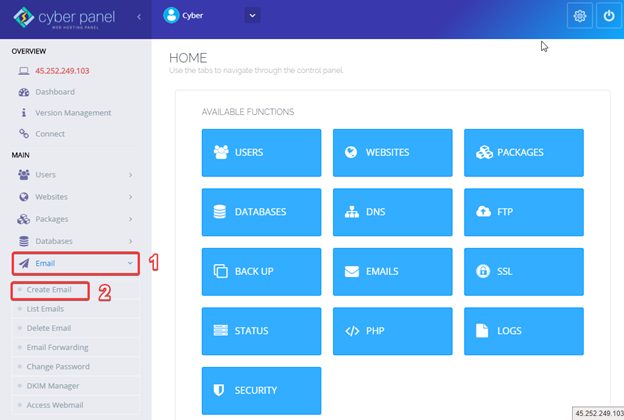
Thứ hai, hãy thường xuyên cập nhật CyberPanel. Các nhà phát triển liên tục tung ra các bản vá lỗi và nâng cấp bảo mật. Việc chạy phiên bản mới nhất đảm bảo hệ thống của bạn được bảo vệ khỏi các mối đe dọa đã biết. Bên cạnh đó, đừng quên sao lưu dữ liệu. CyberPanel cung cấp tính năng sao lưu tự động, hãy thiết lập để sao lưu cả website và dữ liệu email định kỳ. Điều này sẽ là cứu cánh cho bạn trong trường hợp xảy ra sự cố không mong muốn.
Cuối cùng, hãy cẩn trọng với các email lừa đảo (phishing). Không bao giờ nhấp vào các liên kết đáng ngờ hoặc tải xuống các tệp đính kèm từ những người gửi không xác định. Việc quản lý email trên nền tảng tự host đòi hỏi bạn phải có trách nhiệm cao hơn trong việc bảo vệ chính mình và dữ liệu của mình. Ngoài ra, bạn cũng có thể xem hướng dẫn cách xóa tài khoản Gmail để quản lý tốt hơn các tài khoản không còn sử dụng.
Kết luận
Qua bài viết này, chúng ta đã cùng nhau đi qua một hành trình chi tiết để tạo và quản lý hệ thống email chuyên nghiệp theo tên miền riêng bằng CyberPanel. Từ những bước cơ bản như tạo tài khoản, đăng nhập webmail, cho đến các cấu hình nâng cao như thiết lập bản ghi DNS để đảm bảo email vào inbox, mọi thứ đều nằm trong tầm tay bạn. CyberPanel đã chứng minh nó không chỉ là một control panel mạnh mẽ để quản trị website mà còn là một giải pháp email tự host miễn phí và vô cùng hiệu quả.

Việc tự quản lý email không chỉ giúp bạn tiết kiệm một khoản chi phí đáng kể mà còn mang lại sự linh hoạt và toàn quyền kiểm soát dữ liệu. Bạn không còn phải phụ thuộc vào các giới hạn hay chính sách của bên thứ ba. Với giao diện thân thiện và các công cụ tích hợp sẵn, CyberPanel thực sự là lựa chọn lý tưởng cho các cá nhân, blogger, và doanh nghiệp nhỏ muốn xây dựng một hình ảnh chuyên nghiệp trên không gian mạng.
Đừng chần chừ nữa! Hãy áp dụng ngay những kiến thức trong bài viết này để tối ưu hóa hệ thống liên lạc của bạn. Hãy bắt đầu bằng việc chọn một nhà cung cấp VPS uy tín và cài đặt CyberPanel ngay hôm nay để trải nghiệm sức mạnh của một hệ thống email tự chủ và chuyên nghiệp!